Crédit : W3C, CC BY 3.0, via Wikimedia Commons
Les pages Web sont écrites dans le langage HTML (HyperText Language Markup, soit « langage de balisage d'hypertexte ») qui est un langage de balises (markup signifie balise en anglais). Dans cette séance, vous allez découvrir ce qu'est une balise puis vous écrirez votre première page HTML.
Le langage HTML a été inventé et développé par Tim Berners-Lee et Robert Cailliau au début des années 1990. C'est en 1993 que la version initiale de HTML apparaît. Depuis 2007, c'est la version 5 de HTML qui est utilisée, on parle de HTML 5.
Une balise sert à structurer les différents éléments d'un ensemble. Avant de s'intéresser aux balises d'une page Web, illustrons le principe des balises en programmant des élèves. Pour jouer à cela, il faut :
<bras gauche levé> et <fin bras gauche levé><bras droit levé> et <fin bras droit levé><debout> et <fin debout>👉 Cas n°1 : Le programmeur doit placer les balises <bras gauche levé> et <fin bras gauche levé> pour que tous les élèves lèvent le bras gauche, puis uniquement certains d'entre eux.
👉 Cas n°2 : Le programmeur doit placer les balises à disposition pour que certains élèves aient le bras droit levé et d'autres le bras gauche, aucun ne doit lever les deux bras.
👉 Cas n°3 : Le programmeur doit placer les balises à disposition pour que certains élèves aient les deux bras levés mais qu'au moins un élève ait un seul bras levé. Attention, il est interdit de "croiser" les balises.
👉 Cas n°4 : Le programmeur doit placer les balises de manière à obtenir la configuration suivante :

Pour écrire une page Web, on utilise le langage HTML. Concrètement, il faut écrire un fichier HTML dont l'extension est .html. Pour écrire ce fichier, on utilise différentes balises.
Pour comprendre le rôle de certaines balises du langage HTML, on se propose de comparer le contenu d’un fichier HTML avec le rendu dans un navigateur Web de la page.
Voici le contenu du fichier HTML :
<!DOCTYPE html>
<html>
<head>
<meta charset="UTF-8">
<meta http-equiv="X-UA-Compatible" content="IE=edge">
<meta name="viewport" content="width=device-width, initial-scale=1.0">
<title>Une page exemple</title>
</head>
<body>
<h1>Le Web</h1>
<h2>Son inventeur</h2>
<img src="https://live.staticflickr.com/7382/27297046510_89dd7a43ac_q.jpg"
alt="une photo de Tim Berners-Lee">
<p><strong>Timothy John Berners-Lee</strong>, né le 8 juin 1955 à Londres,
est un informaticien britannique, principal inventeur du World Wide Web (WWW)
en 1989 lors de ses travaux au <em>CERN</em>.</p>
<p>À partir de juillet 1990, il invente et développe avec l'ingénieur belge
<a href="https://fr.wikipedia.org/wiki/Robert_Cailliau">Robert Cailliau</a>,
les trois technologies fondatrices du Web :</p>
<ul>
<li>les adresses Web sous forme d'<strong>URL</strong> ;</li>
<li>le protocole de communication <strong>HTTP</strong> ;</li>
<li>et le langage <strong>HTML</strong> qui utilise des balises
pour structurer les pages Web.</li>
</ul>
<p>En 2004, il est fait chevalier par la reine Élisabeth II pour ce travail
et son nom officiel devient Sir Timothy John Berners-Lee. Il est lauréat
du <a href="https://fr.wikipedia.org/wiki/Prix_Turing">prix Turing</a>
en 2016 (l'équivalent du prix Nobel en informatique).</p>
</body>
</html>Voici la page interprétée et affichée par un navigateur :

✍️ Question 1 : Quels sont les symboles qui encadrent toutes les balises ?
✍️ Question 2 : En HTML, quel symbole permet de distinguer une balise « de fin » d’une balise « de début » ?
✍️ Question 3 : En comparant attentivement le code HTML et l'affichage de la page, complétez le tableau qui suit :
| Balise | Rôle |
|---|---|
<h1> |
|
| Titre moins important | |
| Paragraphe | |
<strong> |
|
| Texte en italique | |
<a> |
|
| Image | |
| Liste non ordonnée d'éléments | |
<li> |
|
title |
La structure générale d'une page Web est toujours la suivante :
<!DOCTYPE html>
<html>
<head>
...
</head>
<body>
...
</body>
</html>La première ligne <!DOCTYPE html> indique que le document est au format HTML. Ensuite, le document commence toujours par la balise <html> et se termine par </html>. Entre ces deux balises on trouve deux parties délimitées par les balises <head> et <body>.
✍️ Question 4 : Le code HTML correspondant au contenu affiché à l'écran doit-il être placé dans la balise <head> ou dans la balise <body> ? Entourez dans le code HTML toute la partie qui est affichée dans la fenêtre du navigateur.
La partie délimitée par les balises
<head>et</head>s'appelle l'en-tête de la page Web. Elle contient des métadonnées, c'est-à-dire des informations générales sur le document comme son titre, l'encodage des caractères, des liens vers des feuilles de style ou des scripts.La partie délimitée par les balises
<body>et</body>s'appelle le corps de la page Web.
⚠️ Les instructions de l'activité sont données ci-dessous mais tout est à faire sur Capytale en utilisant le code ou le lien fourni par le professeur.
Après avoir ouvert l'activité dans Capytale, vous devez voir une fenêtre comme ci-dessous.
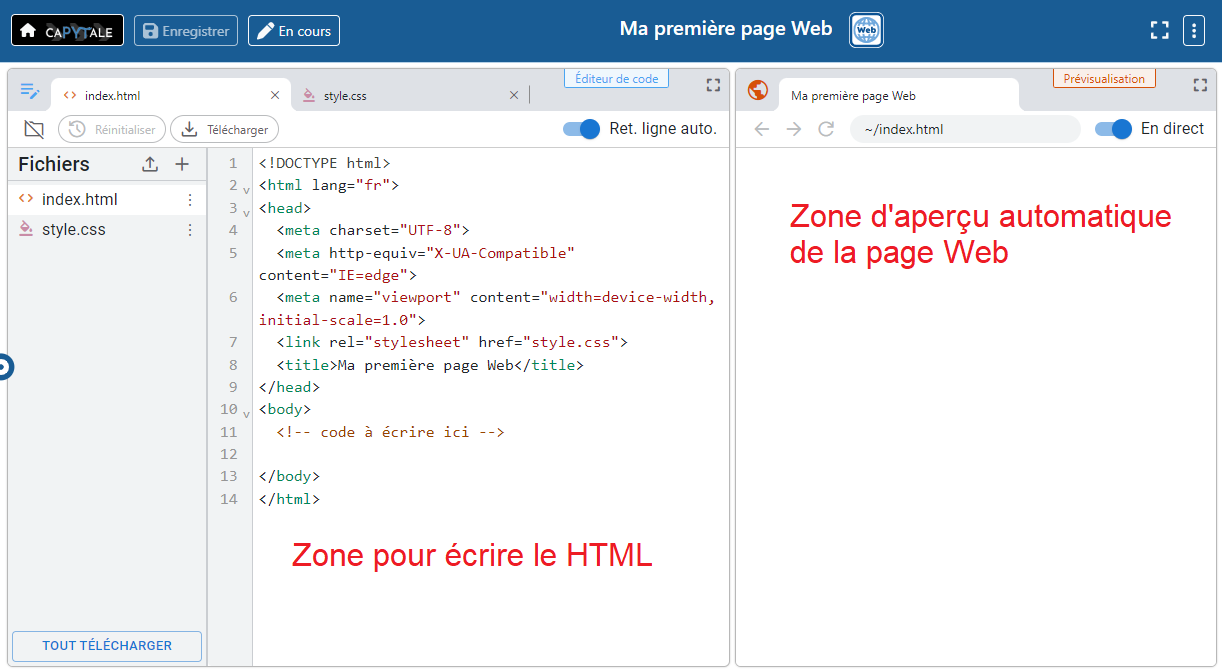
Vous pouvez masquer les consignes dans Capytale puisque celles-ci se trouvent ci-dessous.
📣 Pensez à sauvegarder régulièrement votre travail !
Tout le code donné par la suite est à écrire entre les balises <body> et </body>. La page Web s'affichera au fur et mesure dans la zone grise en bas (le fond de cette zone normalement devrait être blanc mais Capytale a fait un autre choix, ce n'est pas important pour cette séance)
💻 Question 5 : Écrivez (dans les balises <body>) les deux lignes suivantes :
<h1>Mon premier titre</h1>
<p>Mon premier paragraphe de ma première page Web !</p>
<p>Et voici un autre paragraphe.</p>Vous devez remarquer que la balise fermante est autocomplétée dès que l'on a écrit l'ouvrante correspondante : cela permet de gagner du temps. On peut aussi écrire simplement
h1puis appuyer sur la touche "Tabulation" pour obtenir<h1></h1>et aller ainsi encore plus vite.
💻 Question 6 : Ajoutez à la suite, toujours entre les balises <body>, le code HTML suivant :
<h2>Un site génial !</h2>
<p>Voici un lien vers un site très important :
<a href="https://fr.wikipedia.org">Wikipédia</a>.</p>✍️ Question 7 : Répondez aux questions suivantes :
<h2> utilisée ici ?✍️ Question 8 : Quel code HTML faut-il écrire pour obtenir un lien hypertexte dont le texte affiché à l'écran est Site pour la SNT et qui pointe vers la page https://info-mounier.fr/snt/web ?
💻 Question 9 : Ajoutez à la suite, toujours entre les balises <body>, le code suivant :
<h2>Une image toute mignonne</h2>
<img src="" alt="une image de chat">Remarque : La balise <img> est utilisée pour insérer une image dans une page Web. Cette balise possède deux attributs :
src (pour source) qui indique le chemin vers l'image que l'on veut insérer : ce chemin peut être l'URL d'une image hébergée sur le Web ou un chemin sur un disque ;alt (pour alternative) qui est un texte alternatif décrivant l'image ("une image de chat" dans notre cas)Pour le moment, comme la valeur de l'attribut src n'est pas définie, vous devriez voir apparaître à l'écran le texte alternatif à la place de l'image. On va remédier à cela tout de suite !
💻 Question 10 : Rendez-vous sur le site Pixabay, cherchez puis cliquez sur une image de chaton. Faites ensuite un clic droit sur l'image et sélectionnez "Copiez l'adresse de l'image". Collez alors cette URL entre les guillemets de l'attribut src (vous devez avoir quelque chose comme ceci : src="url-de-votre-image"). Si l'image s'affiche c'est que vous avez réussi, sinon reprenez la procédure attentivement.
✍️ Question 11 : A-t-on le droit d'utiliser librement cette image sans demander l'autorisation à l'auteur ? Expliquez rapidement.
💻 Question 12 : Ajoutez le titre de niveau 2 (balise h2) intitulé "Une vidéo intégrée" à la suite de votre page.
💻 Question 13 : Dans un nouvel onglet du navigateur, allez sur YouTube et lancez une vidéo de votre choix. Cliquez droit sur la vidéo puis cliquez sur « Copier le code d’intégration ». Collez maintenant (Ctrl+V) ce code à la suite de votre code HTML (toujours avant la balise </body>). Vous venez d’intégrer une vidéo dans votre page Web !
Voici le genre de code correspondant à un code d'intégration :
<iframe width="853" height="480" src="https://www.youtube.com/embed/PbCG_BeL5dY"
title="Tim Berners-Lee, le génie inventeur du web" frameborder="0"
allow="accelerometer; autoplay; clipboard-write; encrypted-media; gyroscope;
picture-in-picture" allowfullscreen></iframe>Analyse :
<iframe> permet d’intégrer une autre page HTML (qui est ici une vidéo) dans la page HTML courante ;width="853" height="480" sont les attributs qui définissent la largeur (width) et la hauteur (height) en pixel de la page à intégrer ;src="https://www.youtube.com/embed/PbCG_BeL5dY est l'attribut qui définit l’URL de la page à intégrer (src pour source).⚠️ Une fois terminé, n'oubliez pas de rendre votre travail en cliquant sur l'icône correspondante en haut à gauche. Attention, il n'est plus possible de le modifier une fois rendu (vous pourrez néanmoins y accéder en consultation).
Vous avez désormais toutes les connaissances pour démarrer le projet de création d'une page Web sur une personnalité (voir la rubrique Projet sur le site).
Si ce quiz est accessible sur la plateforme ÉLÉA, faites-le sur ÉLÉA !
Source : https://info-mounier.fr/snt/web/data/web_s2.html
Les enseignants de SNT du lycée Mounier, ANGERS 
Cette page Web en version PDF : T2_S2_HTML.pdf
Voir en ligne : info-mounier.fr/snt/web/langage-html.php